Configuración de las opciones de DNS
El servidor DNS es un ordenador que convierte los nombres de dispositivos (nombres de dominio) en Internet en direcciones IP. En todo el mundo hay muchos servidores DNS en Internet. Colaboran entre ellos para establecer una correspondencia entre los nombres de dominio y las direcciones IP. En esta sección se describen los pasos para configurar la dirección del servidor DNS del equipo, el nombre del host y el nombre del dominio. También puede configurar el equipo de forma que se realice una actualización automática si cambia la correspondencia entre el nombre de host y la dirección IP. Si configura el DNS en un entorno IPv6, confirme se pueden utilizar las direcciones IPv6 (Configuración de una dirección IPv6). Por otra parte, puede establecer una correspondencia con una dirección IP adquiriendo el nombre de host mediante un servidor DHCP sin introducir manualmente el nombre de host del equipo.
Configuración de las opciones de DNS
1
Pulse  (Config./Guardar).
(Config./Guardar).
 (Config./Guardar).
(Config./Guardar).2
Pulse <Preferencias>  <Red>
<Red>  <Opciones de TCP/IP>
<Opciones de TCP/IP>  <Opciones de DNS>.
<Opciones de DNS>.
 <Red>
<Red>  <Opciones de TCP/IP>
<Opciones de TCP/IP>  <Opciones de DNS>.
<Opciones de DNS>.3
Especifique la dirección de un servidor DNS.
1 | Pulse <Opciones de dirección del servidor DNS>. |
2 | Configure las opciones necesarias. En función del entorno, introduzca una dirección IP del servidor DNS.  Para más detalles sobre la información de configuración, póngase en contacto con su proveedor o administrador de red. También puede consultar la configuración del ordenador. Visualización de la información de conexión de la red del ordenador 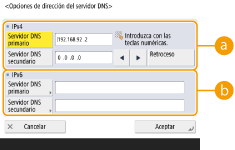  <IPv4> <IPv4>Pulse <Servidor DNS primario> e introduzca una dirección IPv4 del servidor DNS. Si hay un servidor DNS secundario, introduzca la dirección IP del mismo. Si no configura ningún servidor DNS secundario, introduzca "0.0.0.0".  <IPv6> <IPv6>Pulse <Servidor DNS primario> e introduzca una dirección IPv6 del servidor DNS. No puede introducir direcciones que empiecen por "ff" (dirección multidifusión), direcciones que contengan únicamente ceros ni direcciones de enlaces locales. Si hay un servidor DNS secundario, introduzca la dirección IP. No podrá introducir direcciones que empiecen por "ff" (dirección multidifusión), direcciones que contengan únicamente "0" o direcciones de enlaces locales. Esta columna se puede dejar en blanco. |
3 | Pulse <Aceptar>. |
4
Especifique el nombre de host y el nombre de dominio del equipo.
1 | Pulse <Opciones de nombre de dominio/nombre host DNS>. |
2 | Configure las opciones necesarias. 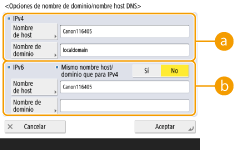  <IPv4> <IPv4>Pulse <Nombre de host> y escriba el nombre de host del equipo para registrarse en el servidor DNS usando caracteres alfanuméricos. Pulse <Nombre de dominio> e introduzca el nombre de dominio al que pertenece el equipo empleando caracteres alfanuméricos (Ejemplo: "ejemplo.com").  <IPv6> <IPv6>Para establecer el mismo nombre de host y nombre de dominio que para IPv4, pulse <Sí> en <Mismo nombre host/dominio que para IPv4>. Para establecer una configuración distinta de IPv4, pulse <No>. Para establecer un nombre de host distinto del de IPv4, pulse <Nombre de host> y escriba el nombre de host del equipo para registrarse en el servidor DNS usando caracteres alfanuméricos. Para establecer un nombre de host distinto del de IPv4, pulse <Nombre de dominio> y escriba el nombre de dominio al que pertenece el equipo usando caracteres alfanuméricos. (Ejemplo: "ejemplo.com").  Si configura <Usar DHCPv6> como <Sí> para las opciones de dirección con estado (Configuración de una dirección IPv6), se sobrescribirá el nombre de dominio configurado manualmente. Si configura <Mismo nombre host/dominio que para IPv4> como <Sí>, se utiliza el nombre de dominio recuperado del servidor DHCPv6. |
3 | Pulse <Aceptar>. |
5
Configure las actualizaciones de correspondencia automáticas.
1 | Pulse <Opciones de actualización dinámica de DNS>. |
2 | Configure las opciones necesarias. 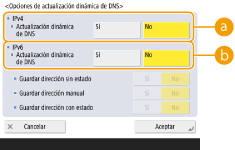  <IPv4> <IPv4>Para actualizar automáticamente la información cuando se modifica la correspondencia entre el nombre de host y la dirección IP en un entorno como DHCP, pulse <Sí> en <Actualización dinámica de DNS>.  <IPv6> <IPv6>Para actualizar automáticamente la información cuando se modifica la correspondencia entre el nombre de host y la dirección IP en un entorno como DHCP, pulse <Sí> en <Actualización dinámica de DNS>. Configure como (<Sí>) la dirección que desea registrar como servidor DNS en <Guardar dirección sin estado>/<Guardar dirección manual>/<Guardar dirección con estado>. Tenga en cuenta que no se puede llevar a cabo la actualización automática si todas están configuradas como <No>. |
3 | Pulse <Aceptar>. |
6
Especifique las opciones de mDNS.
1 | Pulse <Opciones de mDNS>. |
2 | Configure las opciones necesarias. 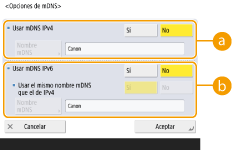  <Usar mDNS IPv4> <Usar mDNS IPv4>Para habilitar la función DNS en un entorno que carece de servidor DNS, pulse <Sí>. Pulse <Nombre mDNS> y escriba un nombre mDNS de su elección usando caracteres alfanuméricos.  <Usar mDNS IPv6> <Usar mDNS IPv6>Para habilitar la función DNS en un entorno que carece de servidor DNS, pulse <Sí>. Para utilizar la misma configuración en IPv4 y en mDNS, pulse <Sí> para <Usar el mismo nombre mDNS que el de IPv4>. Para usar una configuración distinta, pulse <Nombre mDNS> e introduzca un nombre mDNS de su elección usando caracteres alfanuméricos.  Si establece <Usar mDNS IPv4> en <Sí>, el equipo no entrará en el modo de reposo por completo. Si establece <Usar mDNS IPv6> en <Sí>, el equipo no entrará en el modo de reposo por completo. |
3 | Pulse <Aceptar>. |
7
Pulse  (Config./Guardar)
(Config./Guardar)  <Sí>.
<Sí>.
 (Config./Guardar)
(Config./Guardar)  <Sí>.
<Sí>.Uso de un servidor DHCP
Puede adquirir un nombre de host usando el servidor DHCP.
 |
El ajuste opcional de DHCP solo se aplica a la línea principal. |
1
Pulse  (Config./Guardar).
(Config./Guardar).
 (Config./Guardar).
(Config./Guardar).2
Pulse <Preferencias>  <Red>
<Red>  <Opciones de TCP/IP>
<Opciones de TCP/IP>  <Opciones de IPv4> u <Opciones de IPv6>
<Opciones de IPv4> u <Opciones de IPv6>  <Opciones de configuración de DHCP>.
<Opciones de configuración de DHCP>.
 <Red>
<Red>  <Opciones de TCP/IP>
<Opciones de TCP/IP>  <Opciones de IPv4> u <Opciones de IPv6>
<Opciones de IPv4> u <Opciones de IPv6>  <Opciones de configuración de DHCP>.
<Opciones de configuración de DHCP>.3
Configure las opciones necesarias.
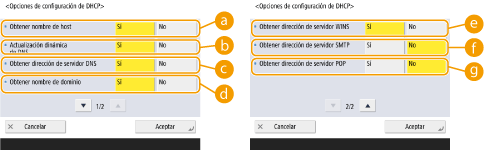
Algunos elementos pueden no aparecer en <Opciones de IPv6>.
 <Obtener nombre de host>
<Obtener nombre de host>Para adquirir un nombre de host a través del servidor DHCP, pulse <Sí>.
 <Actualización dinámica de DNS>
<Actualización dinámica de DNS>Para que el servidor DHCP actualice automáticamente información relativa a la correspondencia entre las direcciones IP y los nombres de host sin utilizar el equipo, pulse <Sí>.
 <Obtener dirección de servidor DNS>
<Obtener dirección de servidor DNS>Para adquirir la dirección IP del servidor DHCP, pulse <Sí>.
 <Obtener nombre de dominio>
<Obtener nombre de dominio>Para adquirir un nombre de dominio a través del servidor DHCP, pulse <Sí>.
 <Obtener dirección de servidor WINS>
<Obtener dirección de servidor WINS>Para adquirir un nombre de dominio a través del servidor WINS, pulse <Sí>.
 <Obtener dirección de servidor SMTP>
<Obtener dirección de servidor SMTP>Para adquirir un nombre de dominio a través del servidor SMTP, pulse <Sí>.
 <Obtener dirección de servidor POP>
<Obtener dirección de servidor POP>Para adquirir un nombre de dominio a través del servidor POP, pulse <Sí>.
4
Pulse <Aceptar>.
5
Pulse  (Config./Guardar)
(Config./Guardar)  <Sí>.
<Sí>.
 (Config./Guardar)
(Config./Guardar)  <Sí>.
<Sí>.